Nakon jednog tjedna microsoft je objavio Tehnički Pregled Sljedeći operativni sustav Windows, Windows 10To mnogi korisnici imaju instaliran na računalima isporučene (bilo u dual-boot s drugim sustavom Windowsili pomoću a softvera za virtualizaciju kao što su VirtualBoxIli, kao što nadogradnja u sustav Windows prethodno) za testiranje novih igrani linkovi i promjene uključene u ovo.
Budući da je ovo Pregled verzija (beta), Vjerojatno tijekom uporabe Windows 10 ispunjavaju određene greške uzrokovane izvjesno updatesustav instalirana (čak i ako niste imali problema, vrlo je vjerojatno da se pojave u isto vrijeme, tako da je preporučeno Metoda ispitivanja a Windows 10 Tehnički Pregled u Virtualizacija), Jedini način za rješavanje ove greške su deinstalirati updatesustav.
Kako deinstalirati sve updatesustav instaliran u Windows 10 Pregled?
Jedan način bi se koristiti System vratiti za vraćanje sustava u stanje prije instalacije updatekoji je uzrokovao greške. Ali ako iz nekog razloga System vratiti ne radi za vas, microsoft uključeni u Windows 10 pregled o opcija koji omogućava korisnicima da deinstaliraj sve updatesustav je:
- otvoreno Start Menu i kliknite na gumb VlastOnda držite Shift i odaberite Restart iz izbornika (na ovaj način, nakon ponovnog pokretanja, sustav će prikazati izbornik Advanced Startup)
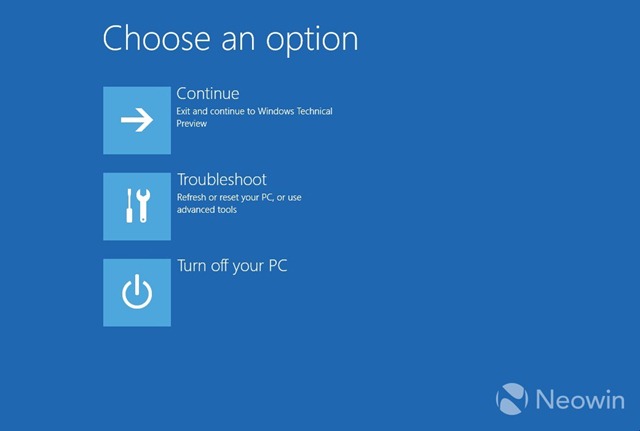
- opcije prikazuju, odaberite Rješavanje problema (osvježiti ili resetirati svoje računalo, ili koristiti napredne alate)
- U sljedećem zaslonu odaberite Uninstall pregled updates
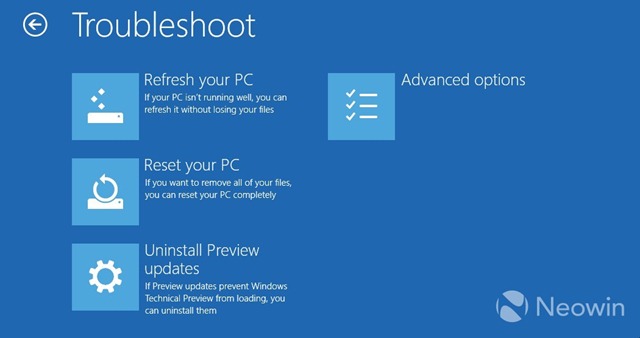
Nakon odabira ove opcije, sustav će ponovno pokretanje opet, a zatim će se prikazati Uninstall izbornik za updatebrojevi sustava; morat ćete odabrati Vaš Microsoftov račun zatim unesite lozinka za to biti u mogućnosti da deinstalirati, a zatim pritisnite gumb Uninstall.
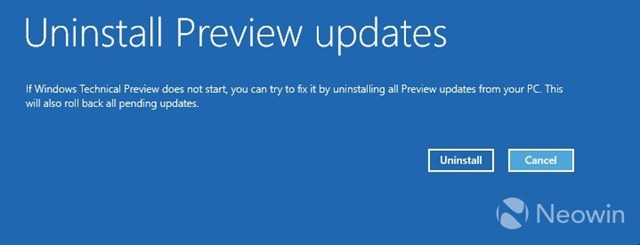
Prema tome, sve updatesustav instaliran nakon instalacije Windows 10 Tehnički Pregled bit će deinstalirana. Imajte na umu da će se one ponovno instalirati nakon što se dignete Windows 10 (da biste to izbjegli blok automatska instalacija updatesustav).
STEALTH SETTINGS - Kako uninstall system updateje u Windows 10 Pregled radi rješavanja povezanih problema
az lenne a leglobb ha előnézeti dotnet meg hasonló sz * nem telepítene. vegyen az vegyen az ms különböző lapkájuk alaplapokat meg videó kártyákat és teszteljen. ne élesben más gépén. főleg aki megvette. és ne a gpedit meg registar buherálásokkal lehessen kikapcsolni. egy gomb: előnézetett bétát enged telepíteni igen / nem